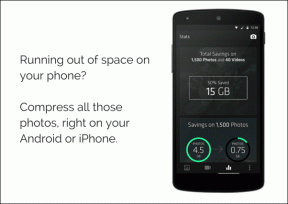Correggi l'errore Xbox One 0x807a1007
Varie / / July 26, 2022

Nonostante sia la console per videogiochi più popolare, Xbox deve ancora affrontare alcuni problemi che deludono i giocatori accaniti. L'errore Xbox One 0x807a1007 è uno degli errori che perseguita quei giocatori da un po' di tempo ormai. Quegli utenti vogliono metodi concreti per sbarazzarsene rapidamente per continuare a godersi l'esperienza di gioco che avevano una volta senza alcuna interruzione. Leggi questo articolo fino alla fine per apprendere i metodi per correggere l'errore Xbox disconnesso 0x807a1007 della chat di gruppo in modo permanente.
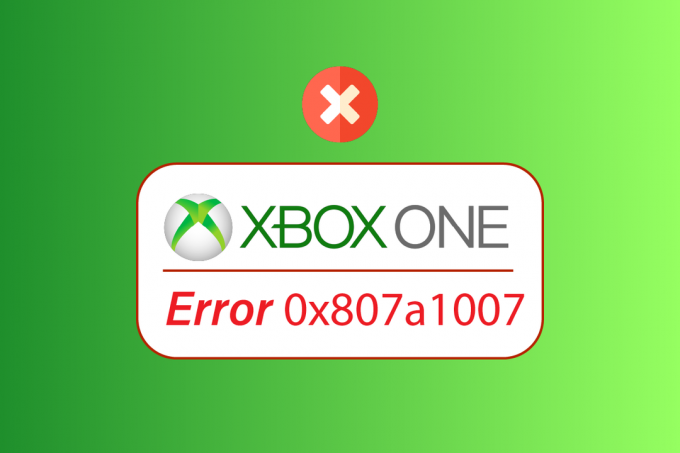
Contenuti
- Come risolvere l'errore Xbox One 0x807a1007
- Metodo 1: Spegnere e riaccendere la console Xbox
- Metodo 2: abilitare la modalità di risparmio energetico
- Metodo 3: cambia la regione di Xbox One
- Metodo 4: modifica le impostazioni NAT
- Metodo 5: ripristinare le impostazioni di fabbrica
Come risolvere l'errore Xbox One 0x807a1007
Alcuni dei motivi per cui questo codice di errore si verifica sul tuo Console Xbox sono:
- Problemi con una determinata regione di gioco
- Tipo NAT discordante (moderato o rigoroso).
- Modalità di alimentazione errata
La sezione seguente contiene i metodi funzionali e utili per correggere l'errore 0x807a1007 sulla tua Xbox.
Metodo 1: Spegnere e riaccendere la console Xbox
Il ciclo di accensione della tua console Xbox può correggere efficacemente qualsiasi tipo di errore all'istante. Segui i passaggi indicati di seguito per eseguire un ciclo di alimentazione o un hard reset sulla tua console Xbox ed eliminare il problema Xbox disconnesso della chat di gruppo.
1. Tenere premuto il Pulsante Xbox dalla console per circa 10 secondi.

2. Scollegare il cavi collegarsi alla console e ricollegarli dopo un po'.
3. premi il Pulsante Xbox ancora una volta sulla console e attendere che si accenda completamente visualizzando sullo schermo l'animazione di avvio in verde.
Nota: Se l'animazione di avvio verde non viene visualizzata durante il processo di riavvio, ripetere nuovamente i passaggi sopra elencati per confermare che si accenda correttamente.
Ora controlla se l'errore Xbox One 0x807a1007 è stato risolto o meno.
Leggi anche:Come risolvere il codice di errore di Xbox One 0x87dd0006
Metodo 2: abilitare la modalità di risparmio energetico
Segui i prossimi passaggi per attivare la modalità di risparmio energetico per risolvere il problema discusso sulla tua Xbox.
1. Apri il Guida menu premendo il Pulsante Xbox sul controllore.
2. Scegli il Profilo e sistema > Impostazioni opzioni.
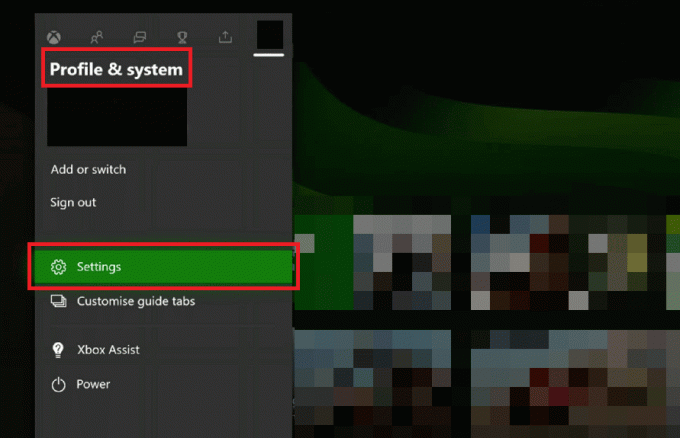
3. Quindi, seleziona Generale > Modalità risparmio energia e avvio.
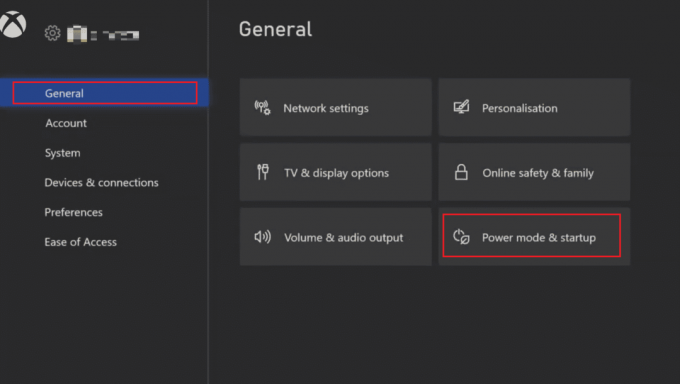
4. Colpire il Modalità di alimentazione opzione.

5. Seleziona il Risparmio energetico opzione, come mostrato di seguito.
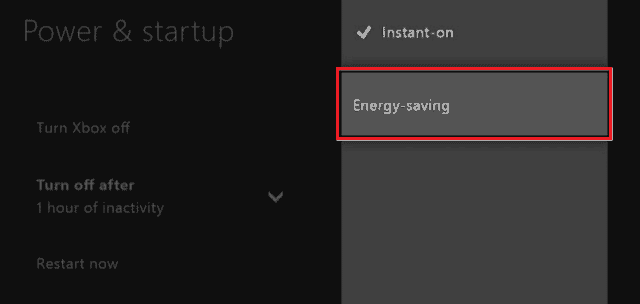
6. Riavvia la console Xbox per applicare le modifiche apportate.
Leggi anche:Risolto l'elevata perdita di pacchetti su Xbox
Metodo 3: cambia la regione di Xbox One
Alcuni utenti Xbox sono riusciti a correggere l'errore Xbox One 0x807a1007 modificando la regione sulla propria Xbox. Leggi e segui i passaggi elencati di seguito per fare lo stesso.
Nota: questo metodo non è consigliato agli utenti che hanno denaro residuo nei propri account Microsoft.
1. premi il Pulsante Xbox sul controller per aprire il Guida menù.
2. Selezionare Profilo e sistema > Impostazioni, come mostrato.

3. Quindi, scegli Sistema > Lingua e posizione.

4. Seleziona il Posizione opzione, come illustrato di seguito.

5. Scegli il Località desiderata dalla lista.
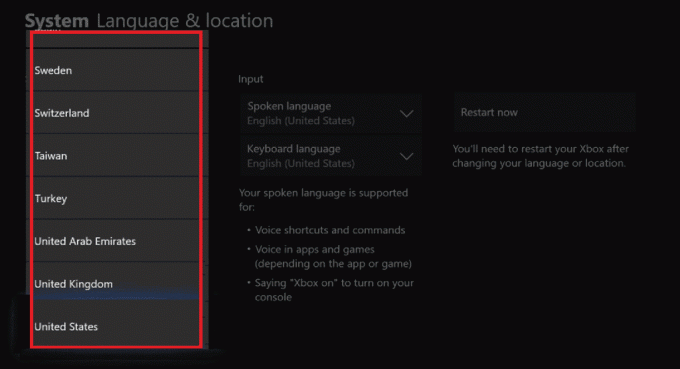
6. Quindi, colpisci il Riavvia ora opzione.
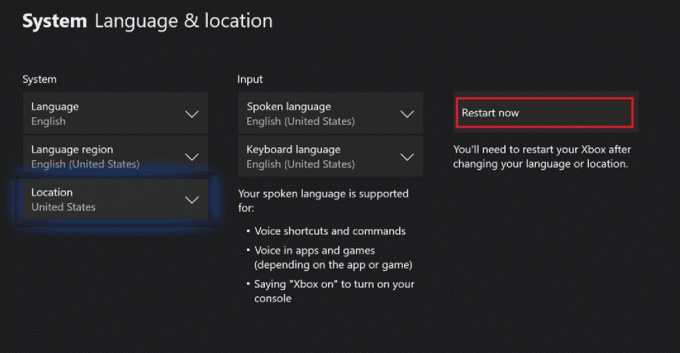
Dopo il riavvio, controlla se il suddetto problema è stato risolto o meno.
Leggi anche:Risolto il problema con l'auricolare Xbox One non funzionante
Metodo 4: modifica le impostazioni NAT
Se il tipo Network Address Translation della tua console non è compatibile con quello della parte ospitante, probabilmente dovrai affrontare questo errore Xbox One 0x807a1007. Devi avere il tipo NAT di Open per sbarazzarti di questo problema. Seguire i passaggi seguenti per modificare il tipo NAT in Aprire da Moderato o Rigoroso.
1. Apri il menu Guida e seleziona Profilo e sistema > Impostazioni dal riquadro di sinistra.

2. Seleziona il Impostazioni di rete opzione dal Generale sezione.
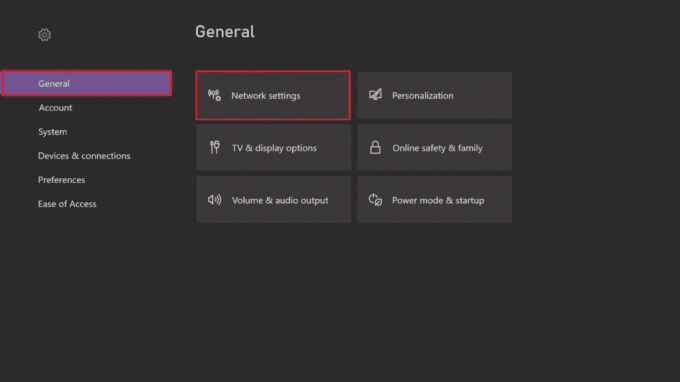
3. Selezionare Impostazioni avanzate, come mostrato di seguito.

4. Seleziona il Selezione porta alternativa opzione.
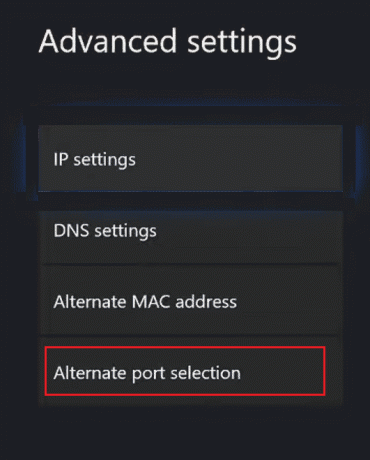
5. Scegliere Manuale.

6. Scegli il Seleziona la porta menu a discesa.
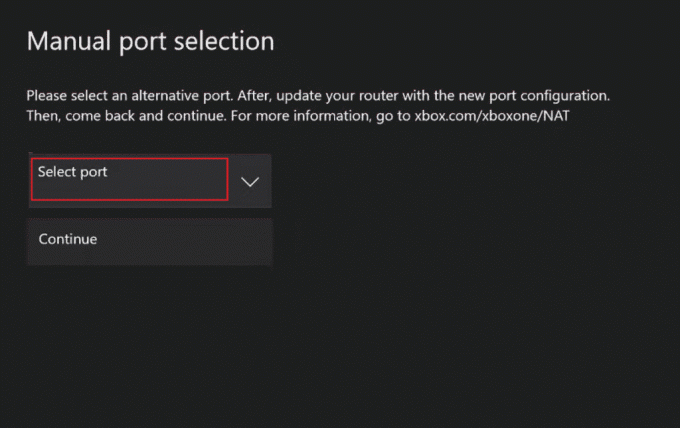
7. Seleziona un altro porta desiderata dalla lista.

8. Dopo la selezione, premi il Continua opzione.
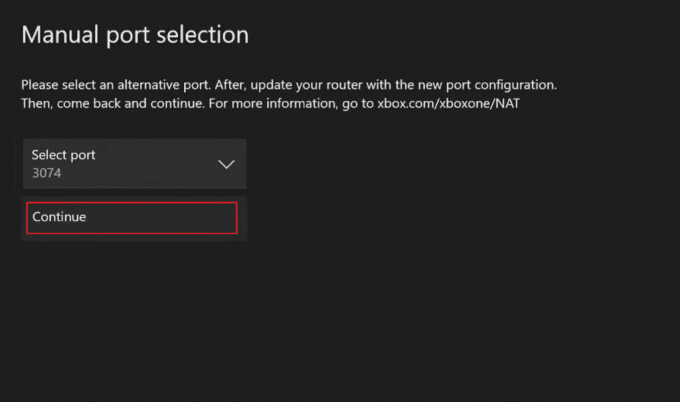
9. Ora, torna sul Rete schermata delle impostazioni e verifica se il tipo NAT è ora cambiato in Aprire o no. In tal caso, probabilmente non dovrai più affrontare l'errore Xbox disconnesso della chat di gruppo.

Leggi anche:Come risolvere Xbox One continua a disconnettermi
Metodo 5: ripristinare le impostazioni di fabbrica
Questo metodo dovrebbe essere quello da eseguire se nulla di quanto sopra ha funzionato. Il ripristino delle impostazioni di fabbrica della console ripristinerà le impostazioni e risolverà ulteriormente l'errore Xbox One 0x807a1007.
1. premi il Pulsante Xbox dal controller per aprire il Guida menù.

2. Ora scegli Impostazioni > Sistema > Info console, come mostrato.

3. Selezionare Ripristina console.

4A. Scegli il RESETTA E CONSERVA I MIEI GIOCHI E APP opzione, poiché ripristina solo il firmware e le impostazioni.
Nota: I dati di gioco rimangono intatti e non è necessario scaricare di nuovo tutto.

4B. Se continui ad affrontare il problema di Xbox disconnesso della chat di gruppo, seleziona il RESETTA E RIMUOVERE TUTTO opzione.
Nota: l'intero gioco e i dati dell'app vengono cancellati,

Consigliato:
- Correggi l'errore di origine 65546: 0 in Windows 10
- Correggi l'errore di memoria di riferimento di Arma 3 in Windows 10
- Come riparare un pulsante sul controller Xbox One
- Correggi il codice di errore Xbox 0x87e5002b
Ci auguriamo che tu abbia compreso i passaggi da correggere Errore Xbox One 0x807a1007 e sono stati in grado di eseguirlo correttamente sul tuo dispositivo. Puoi lasciare le tue domande su questo articolo e suggerimenti su argomenti per articoli futuri nella sezione commenti qui sotto.